ipad已经停用连接itunes出来正在安装驱动 iPad已停用连接iTunes如何解决
ipad已经停用连接itunes出来正在安装驱动,近日有不少iPad用户反映在连接iTunes时出现了问题,显示设备已停用并正在安装驱动,这种情况让很多用户感到困扰,不知道如何解决。iPad作为一款非常受欢迎的移动设备,许多用户习惯使用iTunes来管理和同步数据,因此遇到连接问题无疑会影响使用体验。面对这种情况,我们该如何解决呢?在本文中我们将为大家提供一些解决方法,帮助您解决iPad停用连接iTunes的问题。
方法如下:
1.在电脑上下载安装iTunes,长按iPad右上方的电源键

2.直到屏幕显示【滑动来关机】松开按键,将iPad进行关机
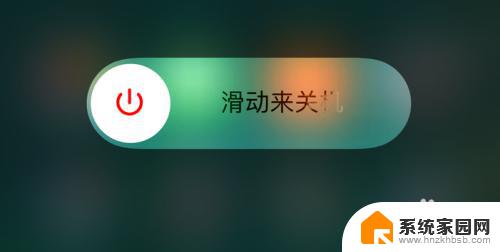
3.打开电脑上的iTunes,使用数据线将iPad与电脑连接起来

4.接下来,我们需要按照下面的步骤,对iPad进行系统的恢复,长按iPad电源键不放

5.当屏幕出现苹果标志的时候,保持电源键按住不放。这时,用另外一只手按住iPad的HOME键

6.直到iPad屏幕变黑,苹果标志消失不见了之后。松开iPad的电源键,继续保持按住iPad的HOME键不放

7.直到电脑上的iTunes检测到了iPad的信息,如下图所示。我们点击iTunes窗口中的【恢复iPad】,进行iPad系统的恢复即可
注意:如果电脑已经下载了iPad的iOS固件,那么,这时候可以直接按住键盘的Shift,同时点击【恢复iPad】,进行固件的安装即可
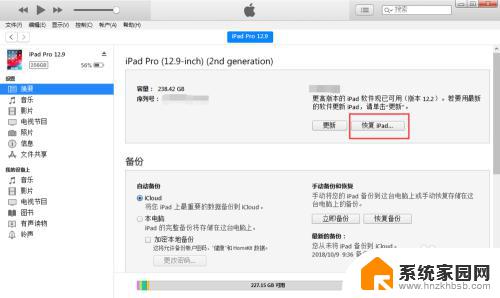
以上是iPad已停用,连接iTunes后正在安装驱动的解决方法,希望这些方法能帮到遇到此问题的用户。
ipad已经停用连接itunes出来正在安装驱动 iPad已停用连接iTunes如何解决相关教程
- 这台电脑上已经安装了更高版本的itunes 解决iTunes报错这台电脑已安装了更高版本的步骤
- internet explorer已安装在此系统上 IE浏览器安装提示已经安装
- itunes怎么重装系统 苹果手机如何使用iTunes恢复系统
- 苹果电脑如何安装itunes 电脑上iTunes安装步骤
- 怎么查看已安装的打印机驱动 电脑如何找到已安装的打印机驱动程序
- 怎么删除安装的驱动 更新已安装的win10系统驱动程序方法
- 怎么用光驱装驱动 如何使用电脑光盘安装驱动程序
- 台式电脑怎么连接网卡驱动 电脑网卡驱动怎么安装
- 网络打印机无法安装驱动程序 连接共享打印机找不到驱动程序怎么解决
- 笔记本显卡驱动安装成功却无法正常使用 驱动程序安装后设备无法正常工作怎么办
- 电脑怎么安装打印机的驱动 打印机驱动安装教程
- 把windows7装进u盘 如何在U盘中安装Windows 7系统
- 清华同方怎么重装系统win7 清华同方笔记本安装win7系统教程
- win10能覆盖安装吗 如何覆盖安装win10不影响使用
- 虚拟机怎么u盘启动 虚拟机如何使用自制U盘启动盘进入WIN PE
- 需要安装驱动的外置声卡 外置声卡驱动安装失败怎么办
系统安装教程推荐
- 1 电脑怎么安装打印机的驱动 打印机驱动安装教程
- 2 win10安装录音机 Win10内置录音机怎么使用
- 3 运行内存可以做u盘吗 内存卡能否做启动盘
- 4 win10安装怎么安装telnet win10系统telnet客户端使用指南
- 5 电脑怎么下载腾讯游戏 电脑腾讯游戏平台安装教程
- 6 word怎么卸载重装 office卸载不干净重装失败怎么办
- 7 电脑怎么删除未安装的安装包 电脑安装包删除方法
- 8 win10怎么安装net framework 3.5 win10系统安装.NET Framework 3.5详细步骤
- 9 360如何重装win10系统 如何使用360重装Win10系统
- 10 电脑无可用音频设备 电脑显示未安装音频设备怎么办